Excel RAND Function
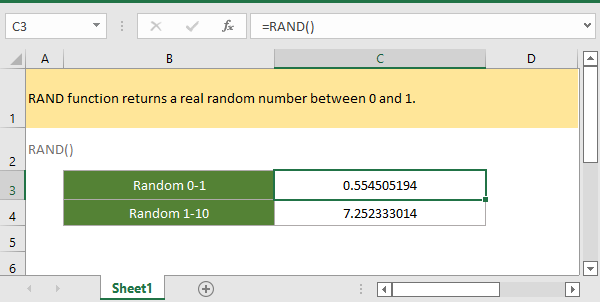
Jika Anda ingin mengikuti tutorial ini, silakan unduh spreadsheet contoh.
Deskripsi Produk
Excel RAND fungsi mengembalikan bilangan real acak antara 0 dan 1. Hasilnya mengecualikan 0 dan 1. Setiap kali fungsi RAND mengembalikan nomor acak baru saat lembar kerja diubah atau dibuka.
Sintaks dan argumen
Sintaks rumus
kasus
Fungsi RAND tidak memiliki argumen.
Nilai pengembalian
Grafik RAND fungsi kembali ke bilangan real.
Keterangan
1. Fungsi RAND menghitung hasil baru saat lembar kerja diubah, jika Anda ingin menghentikan perubahan hasil, salin dan tempel hasilnya sebagai nilai hanya untuk mengubahnya menjadi hasil statis.
2. Jika ingin menggunakan bilangan acak yang dikembalikan oleh fungsi RAND ke rumus lain, untuk menghentikan hasil yang diubah dengan menekan tombol Enter, Anda dapat menggunakan tombol F9 untuk mendapatkan hasilnya, itu akan mengubah hasil rumus menjadi nilai statis .
3. Fungsi RAND mengembalikan bilangan real kurang dari 1 dan lebih besar dari 0.
Versi
Excel 2003
Penggunaan dan Contoh
Contoh 1: penggunaan dasar
Untuk mendapatkan nomor acak antara 0 dan 1, silakan pilih sel dan ketik rumus:
=RAND()
Tekan Enter kunci untuk mendapatkan nomor acak.
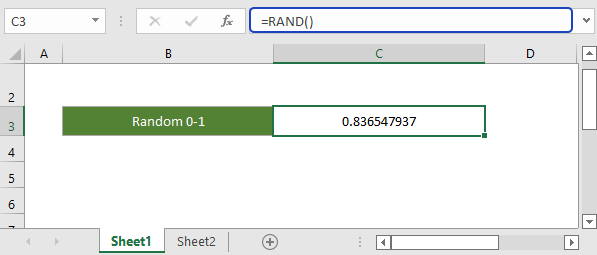
Contoh 2: dapatkan nomor acak antara dua nilai
Fungsi RAND juga bisa mendapatkan bilangan real acak antara dua nilai yang ditentukan.
Rumus umum
=RAND()*(b-a)+a
b adalah yang teratas dalam rentang nilai, a adalah yang terbawah, hasil yang dikembalikan kurang dari b, tetapi lebih dari a.
Untuk mendapatkan nomor acak antara 0 dan 1, silakan pilih sel dan ketik rumus:
=RAND()*(10-1)+1
Tekan Enter kunci untuk mendapatkan nomor acak.
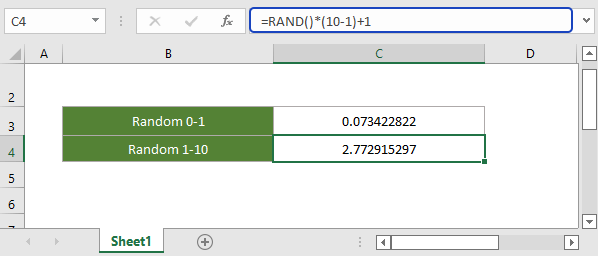
Contoh 3: dapatkan angka acak dalam rentang yang dipilih
Jika Anda ingin mendapatkan angka acak dalam rentang yang dipilih sekaligus, silakan pilih rentang, dan ketik fungsi RAND di Formula Bar, lalu tahan Ctrl dan tekan tombol Enter.
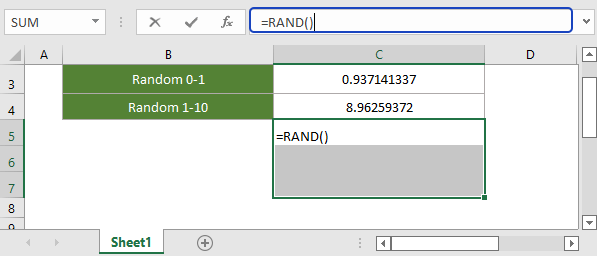
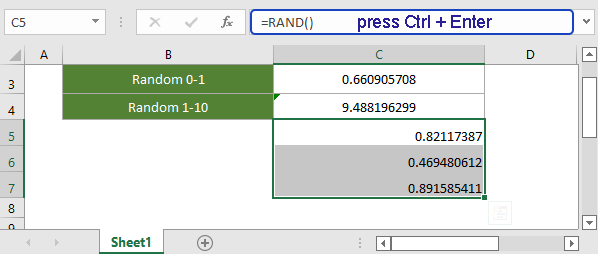
Fungsi Relatif:
-
Excel FACT fungsi
Fungsi FACT mengembalikan faktorial dari bilangan yang diberikan. Misalnya, FAKTA(5)=120, setara dengan 5 x 4 x 3 x 2 x 1.
-
Excel FACTDOUBLE fungsi
Fungsi FACTDOUBLE mengembalikan faktorial ganda dari angka yang diberikan. Misalnya, FAKTA GANDA(5)=15, setara dengan 5 x 3 x 1.
-
Excel FLOOR fungsi
Fungsi FLOOR membulatkan angka tertentu ke bawah ke kelipatan terdekat dari signifikansi yang ditentukan.
-
Excel FLOOR.MATH fungsi
Fungsi FLOOR.MATH Excel membulatkan angka tertentu ke bawah ke bilangan bulat terdekat atau kelipatan terdekat dari signifikansi yang ditentukan.
Alat Produktivitas Kantor Terbaik
Kutools for Excel - Membantu Anda Menonjol Dari Kerumunan
Kutools for Excel Membanggakan Lebih dari 300 Fitur, Memastikan Apa yang Anda Butuhkan Hanya Dengan Sekali Klik...

Tab Office - Aktifkan Pembacaan dan Pengeditan dengan Tab di Microsoft Office (termasuk Excel)
- Satu detik untuk beralih di antara lusinan dokumen terbuka!
- Kurangi ratusan klik mouse untuk Anda setiap hari, ucapkan selamat tinggal pada tangan mouse.
- Meningkatkan produktivitas Anda sebesar 50% saat melihat dan mengedit banyak dokumen.
- Menghadirkan Tab Efisien ke Office (termasuk Excel), Sama Seperti Chrome, Edge, dan Firefox.

